ERR_NAME_NOT_RESOLVED는 일반적인 Chrome 오류입니다.사용자가 임의로 경험합니다. 때때로이 오류는 여러 웹 사이트에 영향을 미치는 반면 다른 웹 사이트에는 특정 웹 사이트 만 타겟팅합니다. 어쨌든이 오류는 웹 사이트가로드되지 못하도록하고 페이지를 새로 고치는 데 도움이되지 않습니다. 다음은 시도해 볼 수있는 것 중 하나이며 문제 중 하나를 해결해야합니다.
기본 점검
아래 나열된 해결 방법을 시도하기 전에 다음 점검을 수행하십시오.
- Firefox 또는 Edge와 같은 다른 브라우저에 웹 사이트로드
- 다른 웹 사이트를 방문하거나 명령 프롬프트에서 웹 사이트를 ping하여 인터넷에 연결되어 있는지 확인하십시오. 예 :이 명령을 실행하십시오. 핑 www.google.com
- Down For Everyone 또는 Just Me에 URL을 입력하여 웹 사이트가 제대로 작동하고 있는지 확인하십시오.
- 올바른 URL을 입력했는지 확인하십시오
- Ctrl + F5 단축키를 사용하여 페이지를 새로 고침
- 에 대한 DNS 서비스를 수동으로 지정한 경우연결되어 있으면 핑을 시도하여 작동하는지 확인하십시오. 또는 서비스를 잠시 제거하여 문제가 해결되는지 확인하십시오. 대신 Google DNS를 사용해보십시오.
위의 목록에서 항목 1, 2 및 3이 실패하면 Chrome에 문제가없는 것일 수 있습니다. 인터넷에 연결되어 있거나 웹 사이트 자체에 문제가있을 수 있습니다.
예측 서비스 비활성화
오버플로 버튼에서 Chrome 설정을 엽니 다.오른쪽 상단에 끝까지 스크롤하고‘고급 설정’을 클릭하십시오. 개인 정보 설정 그룹에서 "예측 서비스를 사용하여 페이지를 더 빠르게로드"옵션을 찾아서 끕니다. ERR_NAME_NOT_RESOLVED 오류가 사라 졌는지 확인하려면 페이지를 새로 고침 / 재로드하십시오.

Chrome DNS 플러시
Chrome에서 새 탭을 열고 주소 표시 줄에 다음을 입력하십시오.
chrome://net-internals/#dns
열린 페이지에서 '호스트 캐시 지우기'버튼을 클릭하여 Chrome DNS 캐시를 플러시합니다.
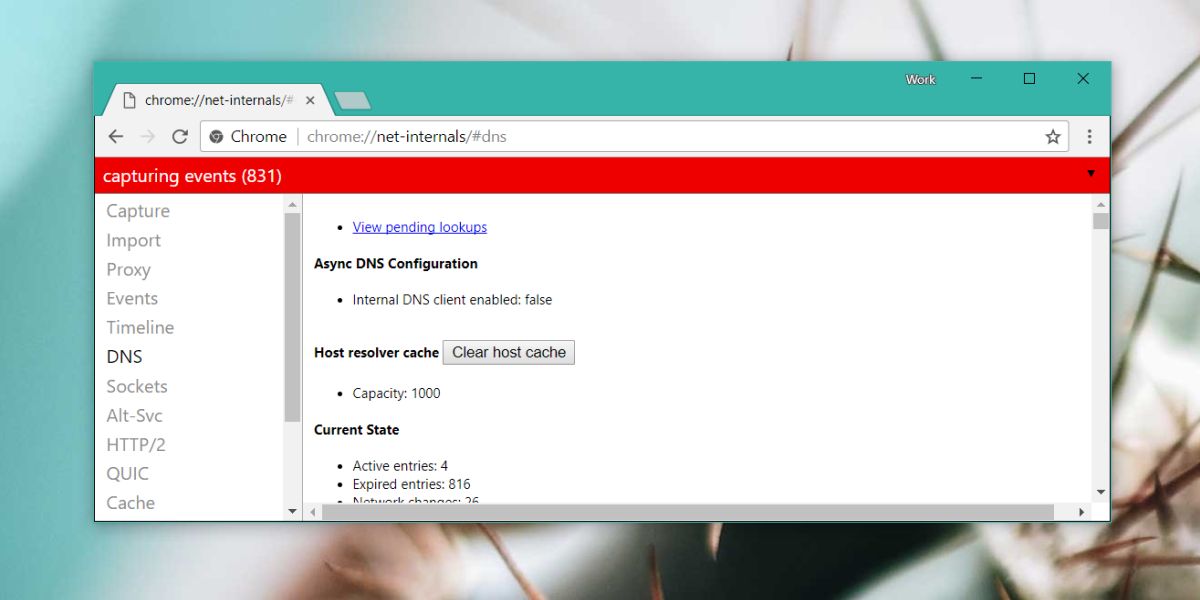
PC를 다시 시작하십시오
대부분의 경우 시도해 볼 가치가 있으므로 시스템을 다시 시작하십시오. 시스템을 다시 시작하기 전에 Chrome을 닫았다가 다시 열어서 이것만으로도 충분한 지 확인할 수 있습니다.
라우터 다시 시작
라우터로 이동하여 전원 버튼을 10 초 동안 누른 다음 놓습니다. 30 초 동안 기다렸다가 다시 켜십시오. 네트워크에 다시 연결하고 웹 사이트가로드되는지 확인하십시오.
다른 네트워크를 사용해보십시오
가능한 경우 다른 연결을 시도하십시오웹 사이트에 액세스 할 수 있는지 확인하십시오. 사용할 수있는 대체 연결이없는 경우 VPN 서비스를 일시적으로 사용하고 웹 사이트가로드되는지 확인하십시오. 그렇다면 방문하는 웹 사이트가 ISP 또는 국가 수준에서 차단되었을 수 있습니다.













코멘트